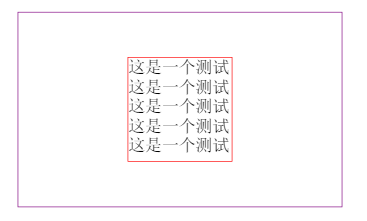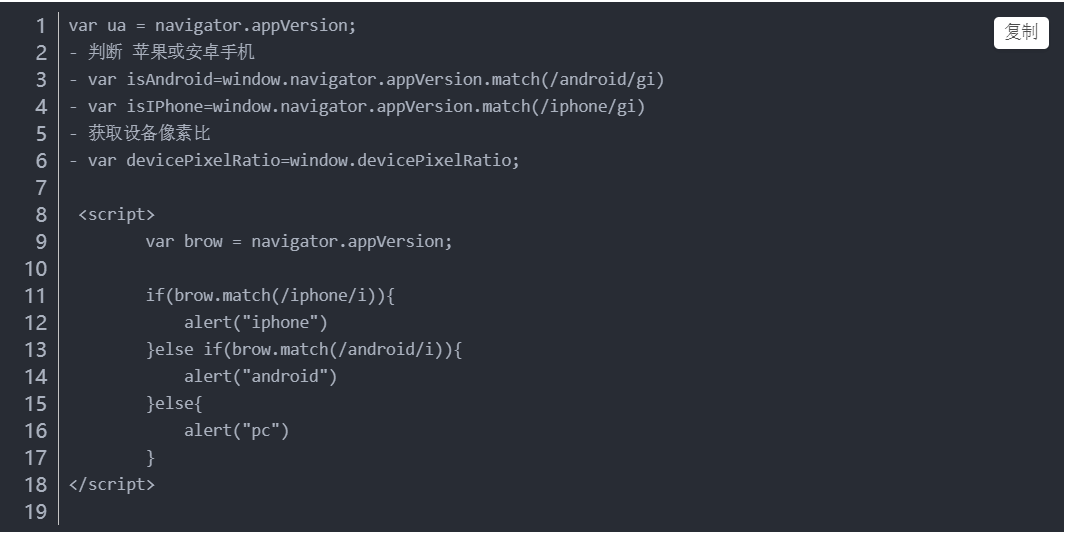目的:
1.ArcGIS API for Flex实现在Flex程序中浏览自己的ArcGIS.Server.9.3中发布的地图,一个最基本的入门例子。
准备工作:
1.在ArcGIS.Server.9.3发布一个叫usa的Map Service,并且把这个Service启动起来。
2.安装Flex Builder3。
3.下载ArcGIS API for Flex library的开发包arcgis_flex_api_1.0-beta然后解压缩到文件夹中,地址:http://resources.esri.com/arcgisserver/apis/flex/index.cfm
完成后的效果图:
开始:
1.启动Flex Builder3,点击菜单File->New->Flex Project,然后输入项目名称Project Name:flexMapApp接着点击Next选择输出文件夹(不用修改默认就行)继续Next然后出现如下界面:
2.在上面的界面中点击Library path然后点击Add SWC找到上面解压到目录中的agslib-1.0-beta-2008-07-31.swc文件点击ok,在这里就把ArcGIS API for Flex library的开发包引入到工程中来,就可以在工程中使用Esri提供的Flex组件了。
3.然后点击Finish按钮后就完成了工程的建立工作,工程建立后有会默认建立一个flexMapApp.mxml的文件,这个就是Flex的页面文件,查看一下代码:
1
2
4 </ mx:Application 5
4.是一个空的页面了接下来在这个页面中添加Map控件了,Flex下的Map控件支持ArcGISDynamicMapServiceLayer 、ArcGISImageServiceLayer、ArcGISTiledMapServiceLayer、ArcimsMapServiceLayer 、Graphicslayer等几种类型的layer,这些类型的layer区别其实看名字就能知道区别了,比如ArcGISDynamicMapServiceLayer就是支持ArcGIS Server发布的普通的地图服务,ArcGISTiledMapServiceLayer支持ArcGIS.Server发布的切片缓存地图。。。
2


4 </ mx:Application 5

5.在这里采用ArcGISDynamicMapServiceLayer,因为上面在ArcGIS Server中发布的USA的Map Service是普通的动态生成的地图,添加Map控件可以输入代码。
代码输入可以在<mx:Appliection>标签内输入代码,具体如下:
="absolute"
xmlns:esri
="http://www.esri.com/2008/ags"
上面的代码中<esri:
ArcGISDynamicMapServiceLayer>属性url就是上面发布的USA的Map Service的rest服务地址。

这样就可以直接运行查看地图效果了,很简单。
6.接下来可以对Map控件的属性做一些设置,常用属性解释如下:
clickRecenterEnabled:true/false 是否开启按shift键点击地图定位中心的功能。
crosshairVisible: true/false 是否在地图的中心显示十字。
doubleClickZoomEnabled :true/false 是否开启双击地图放大的功能。
keyboardNavigationEnabled :true/false 是否开启键盘进行地图导航放大缩小的功能。
mapNavigationEnabled :true/false 是否开启地图导航的功能。
panArrowsVisible: true/false 是否在地图的四边以及4个角显示移动地图箭头按钮的功能。
panEnabled :true/false 是否开启拖拽地图移动的功能。
rubberBandZoomEnabled: true/false 是否开启按shift+拉框放大地图的功能。
scaleBarVisible :true/false 是否显示放大缩小功能按钮条。
scrollWheelZoomEnabled:true/false 是否开启鼠标滚轮放大缩小的功能。
logoVisible:true/false 是否地图上显示logo图标。
7:本例完成后的所有代码如下:
="http://www.esri.com/2008/ags"
backgroundColor
="white"
esri:Map
horizontalCenter
="-34"
verticalCenter
="1"
width
="400"
height
="250"
logoVisible
="false"
borderStyle
="solid"
crosshairVisible
="true"
panArrowsVisible
="true"
6
7